Função ÍNDICE do Excel
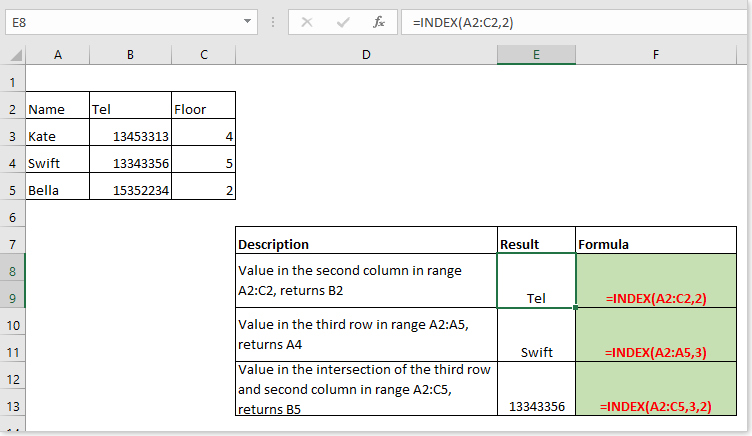
- Exemplo 1 - Retornar valores com base na posição fornecida a partir de um intervalo de células
- Exemplo 2 – Retornar valores com base na posição fornecida a partir de uma matriz de constantes
Descrição
A função ÍNDICE retorna o valor exibido com base em uma posição fornecida a partir de um intervalo ou matriz.
Sintaxe e Argumentos
Sintaxe da fórmula
| =ÍNDICE(matriz, núm_linha, [núm_coluna], [núm_área]) |
Argumentos
|
Valor de retorno
A função ÍNDICE retorna um valor com base na posição fornecida a partir de um intervalo de células.
Uso e Exemplos
Aqui estão alguns exemplos para explicar como usar a função ÍNDICE.
Exemplo 1 – Retornar valores com base na posição fornecida a partir de um intervalo de células
| Descrição | Resultado | Fórmula |
| Valor na segunda coluna no intervalo A2:C2 | Retorna o valor em B2 | =ÍNDICE(A2:C2,2) |
| Valor na terceira linha no intervalo A2:A5 | Retorna o valor em A4 | =ÍNDICE(A2:A5,3) |
| Valor na interseção da terceira linha e segunda coluna no intervalo A2:C5 | Retorna o valor em B5 | =ÍNDICE(A2:C5,3,2) |

Exemplo 2 – Retornar valores com base na posição fornecida a partir de uma matriz de constantes
Fórmula1:
=ÍNDICE({1,2,3;"a","b","c"},2,3)
Explicação:
{1,2,3;"a","b","c"}: uma matriz com duas linhas e três colunas, 1, 2, 3 estão nas três células da primeira linha, e a, b, c estão nas células da segunda linha.
2,3: retorna o valor na interseção da segunda linha e terceira coluna.
Retorno: c

Fórmula2:
Selecione uma coluna de células e digite
={ÍNDICE({1,2,3;"a","b","c"},0,3)}
Pressione simultaneamente as teclas Shift + Ctrl + Enter
Explicação:
{1,2,3;"a","b","c"}: uma matriz com duas linhas e três colunas, 1, 2, 3 estão nas células da primeira linha, a, b, c estão nas células da segunda linha.
0,3: lista todos os valores na terceira coluna.
Retorno: 3,c

Fórmula3:
Selecione uma linha de células e digite
={ÍNDICE({1,2,3;"a","b","c"},2)}
Pressione simultaneamente as teclas Shift + Ctrl + Enter
Explicação:
{1,2,3;"a","b","c"}: uma matriz com duas linhas e três colunas, 1, 2, 3 estão nas células da primeira linha, a, b, c estão nas células da segunda linha.
2: lista todos os valores na segunda linha.
Retorno: a,b,c,c

As Melhores Ferramentas de Produtividade para o Office
Kutools para Excel - Ajuda Você a Se Destacar na Multidão
O Kutools para Excel Oferece Mais de 300 Recursos, Garantindo que O Que Você Precisa Está Apenas a Um Clique de Distância...
Office Tab - Habilite a Leitura e Edição com Abas no Microsoft Office (inclui Excel)
- Um segundo para alternar entre dezenas de documentos abertos!
- Reduz centenas de cliques de mouse para você todos os dias, diga adeus à mão do mouse.
- Aumenta sua produtividade em 50% ao visualizar e editar vários documentos.
- Traz Guias Eficientes para o Office (inclui Excel), Assim Como Chrome, Edge e Firefox.
